Oppdatert april 2024: Slutt å få feilmeldinger og senk systemet med optimaliseringsverktøyet vårt. Få den nå på denne koblingen
- Last ned og installer reparasjonsverktøyet her.
- La den skanne datamaskinen din.
- Verktøyet vil da fiks datamaskinen din.

Cortana er assistenten din i Windows 10, og tilbyr mange nyttige funksjoner som du kan bruke med talekommandoer eller skrive i søkefeltet. Imidlertid er ikke alle en fan av Cortana, og mange brukere velger å deaktivere den av en rekke årsaker.
Deaktivert eller ikke, Cortana bør ikke bruke for mye RAM, enten den kjører eller ikke. Noen brukere har imidlertid rapportert betydelig minnebruk av Cortana. Brukere som har aktivert Cortana har rapportert høyere priser, mens andre har lurt på hvordan Cortana kan bruke ressurser når det er deaktivert.
Brukere har funnet måter å løse dette problemet på, og du bør sjekke dem nedenfor for å lære mer om problemet.
Hva er årsaken til Cortanas minneforbruk?
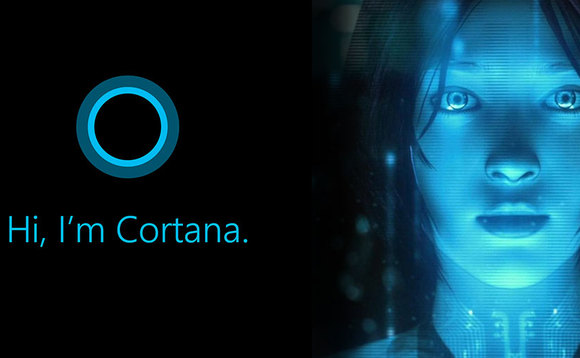
- Cortana bruker for mye minne fordi det allerede er lastet inn i minnet, så det vises umiddelbart på oppgavelinjen når du klikker på søkefeltet.
- Å kjøre Cortana øker minneforbruket, noe som gjør det vanskelig for brukeren å bestemme seg for om den skal brukes eller ikke.
Hvordan fikser jeg Cortanas minnebruk?
Oppdatering fra april 2024:
Du kan nå forhindre PC -problemer ved å bruke dette verktøyet, for eksempel å beskytte deg mot tap av filer og skadelig programvare. I tillegg er det en fin måte å optimalisere datamaskinen for maksimal ytelse. Programmet fikser vanlige feil som kan oppstå på Windows -systemer uten problemer - du trenger ikke timer med feilsøking når du har den perfekte løsningen på fingertuppene:
- Trinn 1: Last ned PC Repair & Optimizer Tool (Windows 10, 8, 7, XP, Vista - Microsoft Gold-sertifisert).
- Trinn 2: Klikk på "start Scan"For å finne Windows-registerproblemer som kan forårsake PC-problemer.
- Trinn 3: Klikk på "Reparer alle"For å fikse alle problemer.
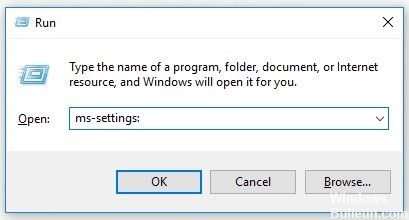
Fjern SearchUI.exe-filen
- Trykk Windows + R-tastene sammen for å åpne Kjør-verktøyet.
- Skriv inn ms-settings: og klikk OK for å åpne Innstillinger-vinduet.
- I Innstillinger-vinduet klikker du på Cortana-delen, og de Cortana-relaterte innstillingene vises.
- Sørg for å slå av disse to alternativene: La Cortana svare på "Hei Cortana" og la Cortana lytte til kommandoene mine når jeg trykker på Windows-logoen + C-tasten.
- Åpne en hvilken som helst mappe på datamaskinen og klikk på Denne PC-en.
- Finn C:\Windows\SystemApps\Microsoft.Windows.Cortana_cw5n1h2txyewy-plasseringen på datamaskinen, og finn deretter filen SearchUI.exe.
- Høyreklikk filen, velg Egenskaper, og klikk deretter Sikkerhet.
- Klikk på Avansert-knappen. Klikk på Rediger for å endre nøkkeleier. Vinduet Velg bruker eller gruppe vises.
- Skriv inn brukerkontoen din under Skriv inn navnet på det valgbare objektet, og klikk deretter OK.
- Legg til en Alle-konto. Klikk Legg til først, og velg deretter Velg primær. Skriv inn brukerkontoen din og klikk OK.
- Under Grunnleggende tillatelser, merk av for Full kontroll og trykk OK.
- Etter å ha fulgt trinnene ovenfor, ikke lukk dette vinduet, da du trenger det for å slette filen.
- Trykk Ctrl + Shift + Escape for å åpne Oppgavebehandling.
- Bytt til fanen Detaljer og finn SearchUI.exe. Høyreklikk på den og velg Avslutt oppgave.
- Se gjennom alle dialogboksene som vises, og gå raskt tilbake til Cortana-mappen.
- Høyreklikk på SearchUI.exe-filen og velg Avinstaller.
Bruke kommandoer for å deaktivere Cortana
- Skriv kommandoprompt i søkefeltet.
- Høyreklikk ledetekst og velg Kjør som administrator for å åpne ledeteksten med administratorrettigheter.
- I kommandoprompt-vinduet skriver du inn følgende kommandoer og trykker på Enter-tasten etter å ha skrevet inn hver kommando.
- takeown / f “% WinDir% \ SystemApps \ Microsoft.Windows.Cortana_cw5n1h2txyewy” / a / r / dy
- icacls “% WinDir% \ SystemApps \ Microsoft.Windows.Cortana_cw5n1h2txyewy” / arv: r / grant: r Administratorer: (OI) (CI) F / t / c
- taskkill / im SearchUI.exe / f
- rd "% WinDir% \ SystemApps \ Microsoft.Windows.Cortana_cw5n1h2txyewy" / s / q
- Vent på meldingen "Operation fullført vellykket" eller noe lignende til metoden fungerer. Sjekk om Cortana-minneforbruksproblemet vedvarer.
Ekspert Tips: Dette reparasjonsverktøyet skanner depotene og erstatter korrupte eller manglende filer hvis ingen av disse metodene har fungert. Det fungerer bra i de fleste tilfeller der problemet skyldes systemkorrupsjon. Dette verktøyet vil også optimere systemet ditt for å maksimere ytelsen. Den kan lastes ned av Klikk her
Ofte Stilte Spørsmål
Hvordan kan jeg redusere minnebruken i Windows PC?
- Lukk ubrukte bakgrunnsprogrammer.
- Deaktiver autorun-programmer.
- Avinstaller programmer du ikke lenger bruker.
- Sjekk datamaskinen din for skadelig programvare.
- Øk størrelsen på den virtuelle minnebyttefilen.
- Endre NDU-verdien i registeret.
- Deaktiver SysMain/Superfetch-oppgaven i tjenestemenyen.
Hvordan stoppe Cortana fra å bruke så mye CPU?
- Bruk Ctrl + Shift + Escape for å få tilgang til Oppgavebehandling (eller høyreklikk på Start-knappen og velg Oppgavebehandling fra listen).
- Trykk på Cortana for å se de aktive prosessene.
- Høyreklikk på Cortana og velg Vis detaljer for å se hva som skjer.
Hvorfor bruker Cortana minne?
Cortana bruker for mye minne fordi det allerede er lastet inn i minnet. Så når du klikker på søkefeltet, vises det umiddelbart i oppgavelinjen.


